3Dテクスチャ [ブロック設置型] について
基本的�な使い方を紹介します。実際にどうやって使われているかはサンプルワールドで確認してみてください。
-
基本的な使い方
ブロックとして設置することで使用できる3Dテクスチャです。遠距離でも見ることができます。画像のようなテクスチャがあります。ほとんどが内装用のものになっています。
※ 一部のテクスチャは色付きガラスを利用しているため、透過する場合があります。

-
立方体ブロックを利用したもの
Minecraftの仕様では立方体の形状をしたブロックのほとんどは隣接するブロックが画像のように透明になります(軽量化のため)。通常のブロックでは透明化された面が見えないだけ。回避方法はありますが重くなるため推奨しません。3Dテクスチャを適応させた場合はこの透明化された面が見えることがあります。このため、周囲のブロックが透明化するような3Dテクスチャは通常のブロックに接しないように設置(画像のような灯篭のテクスチャではフェンスの上に置くなど)することで透明化を防ぐことができます。

-
当り判定と見た目が違うもの
1ブロックに1ブロック以上の大きさの3Dテクスチャを適応させてあるものがあります。
画像[上]のように地面に直接設置してしまうと1ブロックより外側にある部分が隠れてしまいます。
そのため、このようなテクスチャは画像[下]のように下に1ブロック分の空間を空けて設置したりすることで本来の見た目で使用することができます。

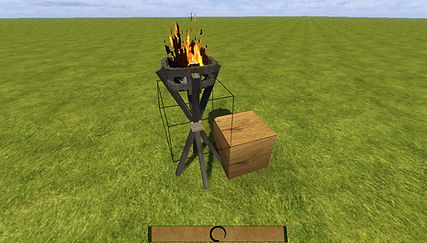
-
特定の条件で形状が変化するもの [1]
レッドストーンリピーターのように右クリックで状態が変化する(リピーターの場合は遅延1、遅延2、遅延3、遅延4といったように)ものがあります。
「Tachibana Tex 3D」では状態に合わせてテクスチャが当てられている場合があるので状態変化があるものは右クリックを試してみてください。
※ 画像はリピーターの状態変化に合わせたテクスチャです。左から遅延1→4になっています。

-
特定の条件で形状が変化するもの [2]
フェンス、板ガラス、色付き板ガラス、鉄柵などといった周囲にあるブロックに応じて形状が変化するブロックがあります。画像[上]は色付き板ガラス[赤]の形状変化の一覧です。それぞれの状態に違うテクスチャが割り当てられている場合があります。
では、どうやって特定の状態のブロックを設置すればいいのかというと、透明なブロックを使用して特定の条件を作り出します。画像[中段]は色付き板ガラス[茶色]の北側と東側に透明ブロックを設置しています。
デフォルトのテクスチャで見ると画像[下]のようになります。「Tachibana Tex 3D」では色ガラスブロック[マゼンタ]が透明ブロックになっています。これを使用して特定の状態を作り出してください。



